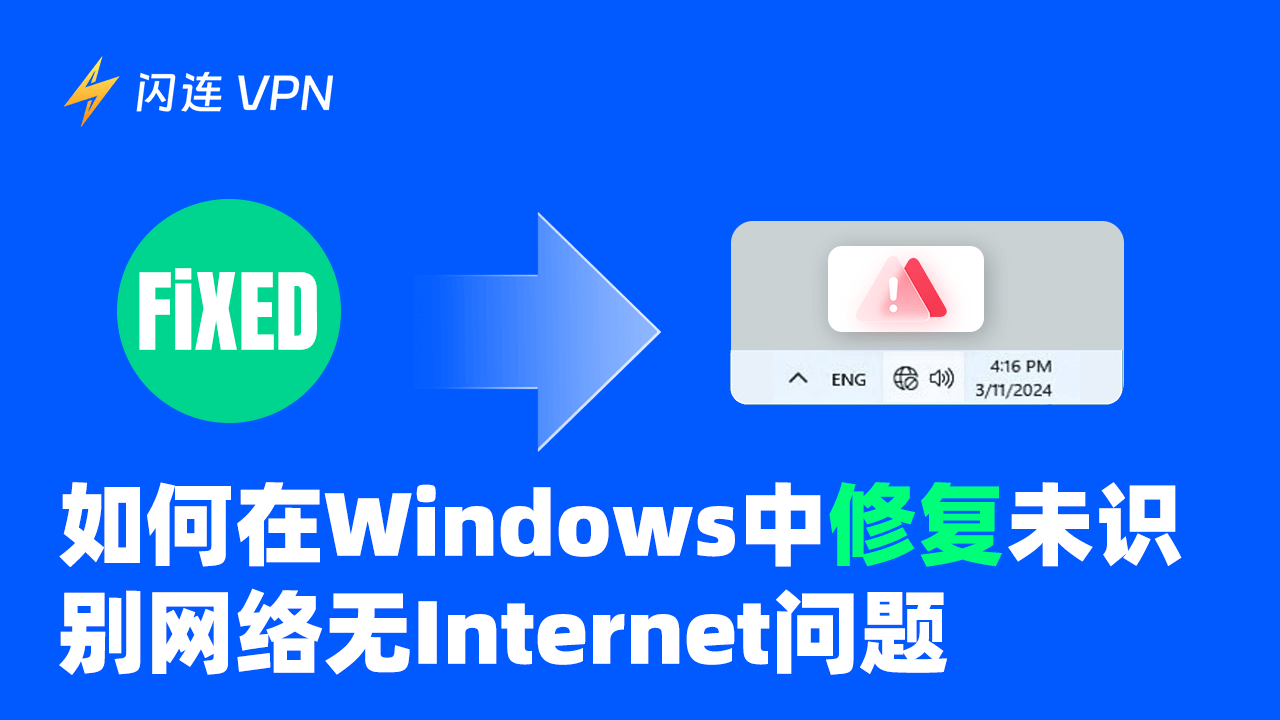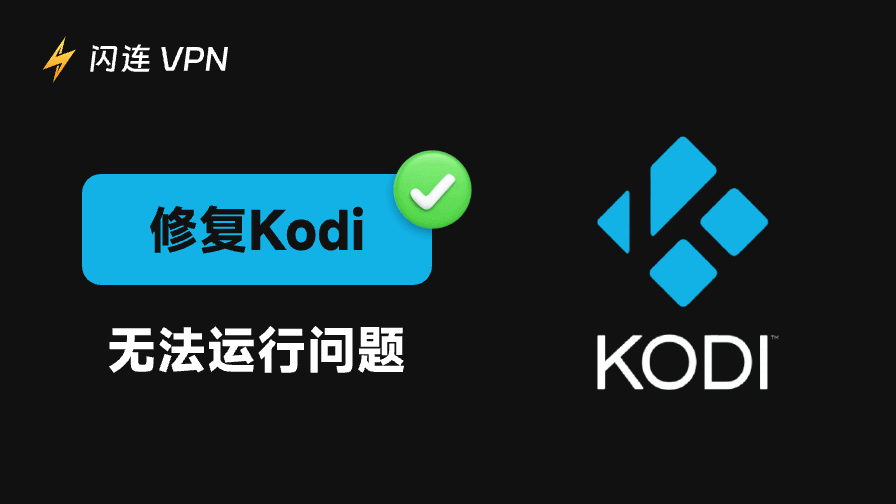通常,当 Windows 无法访问互联网时,会出现“未识别的网络无Internet”错误。这个问题可能会很烦人,特别是当您需要使用互联网来工作、学习或处理其他重要任务时。幸运的是,这篇文章将讨论此错误的可能原因,并提供9种解决方案来解决它。请仔细查看以下故障排除指南。
“未识别的网络无Internet”错误是什么?
“未识别的网络,无互联网访问”错误是 Windows 中的一个常见问题。这意味着您的计算机或设备没有互联网连接。此外,当您的计算机检测到网络连接但无法正确识别时,也可能会出现此错误。
物理连接(如以太网或 Wi-Fi 信号)工作正常,但您的网络配置或连接路径不正确。这可能会阻止正确的互联网访问。此外,您可能会发现您的浏览器无法加载网页或某些应用程序无法连接到服务器。
未识别的网络,无Internet的常见原因
- 设备无法从路由器或 DHCP 服务器获取有效的 IP 地址,可能会导致未识别的网络。例如,DNS 服务器没有响应或您的设备被配置为静态 IP。
- 网络适配器和驱动程序可能已过时、不兼容或损坏。
- 路由器和调制解调器可能需要重新启动以清除临时故障。
- 防火墙或安全软件可能会干扰正常的网络连接。
- 损坏的网络电缆、故障的路由器端口或损坏的计算机网络接口可能导致无互联网连接问题。
- 手动配置的网络设置(包括 DNS 服务器地址和默认网关)可能不正确。
如何修复“未识别的网络,无Internet”问题?
方法1:重启设备(计算机和路由器)
要修复“未识别的网络,无互联网访问”错误,您需要先检查您的设备。有时,您的计算机可能积累了太多缓存,阻碍了网络的正确连接。此外,路由器可能有缓存或配置问题,导致此类网络问题。
如果您想快速解决问题,可以拔掉计算机和路由器的电源线。等待三到五分钟,然后重新插上。
方法2:暂时禁用杀毒软件
杀毒软件可能会拦截网络连接或修改网络设置以保护系统免受威胁。如果杀毒软件出现故障或配置错误,它可能会阻止正常的网络活动。在排查以太网未识别的网络问题时,减少杀毒软件的干扰可以帮助更快地修复错误。
- 右键单击开始图标,选择“任务管理器”。
- 在“进程”选项卡中,找到您的杀毒软件的进程。
- 选择该进程并点击“结束任务”按钮。
在禁用杀毒软件之前,请确保您的系统没有已知的安全威胁。禁用后,如有必要,请尽快重新启用。
友情提示:
为了加密数据并保护您的计算机免受恶意软件的侵害,您可以使用 闪连VPN (LightningX VPN)。它具有高级和严格的加密协议,如 Shadowsocks、Vless 和 WireGuard,以保护您的在线安全。它还会掩盖您的真实 IP 地址,防止您的在线活动被追踪。此外,闪连VPN帮助您绕过地理限制,访问包括 Hulu、Disney Plus、HBO Max、Netflix 等在内的各种流媒体服务。
方法3:关闭飞行模式
飞行模式可能会干扰无线通信功能。Wi-Fi 和移动数据连接将不可用。因此,关闭飞行模式会重新启用 Wi-Fi 适配器和其他无线功能。您的设备可以重新扫描并连接到有效的网络,从而解决以太网未识别的网络错误。请按照以下步骤操作:
点击计算机屏幕右下角的互联网图标,或按 Windows + A 打开操作中心。然后,找到飞行模式图标并检查其状态。如果它是开启的,您需要点击它将其关闭。
方法4:更新网络驱动程序
过时的网络驱动程序可能与您的新系统或设备不兼容。以下是检查和更新驱动程序的方法。
步骤1:您可以通过右键点击“开始”菜单并选择“设备管理器”,或在搜索栏中输入“设备管理器”来打开它。
步骤2:在设备管理器中,找到并展开“网络适配器”类别。
步骤3:选择您想更新的网络适配器,右键点击并选择“更新驱动程序”。弹出框中会显示两个选项:“自动搜索更新的驱动程序软件”和“浏览我的计算机以查找驱动程序软件”。
提示:第一个选项意味着Windows将自动在您的计算机中搜索最佳可用驱动程序并安装到您的设备上。相反,第二个选项需要手动搜索。
步骤4:如果Windows找到了新驱动程序,点击更新选项后它会自动安装。如果您的设备已经安装了最佳驱动程序,则会出现信息提示。
另外,您也可以访问制造商的网站,根据您的网络适配器型号下载最新的驱动程序。详细步骤请参阅本文:如何在PC上更新驱动程序:简单快速指南
方法5:释放和更新您的IP地址
如果您的设备与另一设备使用相同的IP地址,可能会导致网络连接问题。因此,释放和更新IP地址可以解决此冲突。此外,如果网络配置发生了变化(例如,DHCP服务器更新),此修复允许您的设备获取新的网络设置。
- 要打开命令提示符,请在开始菜单中搜索“cmd”,右键点击并选择“以管理员身份运行”。
- 在框中输入“ipconfig /release”并按Enter键。
- IP地址开始释放。之后,输入“ipconfig /renew”。此命令将强制您的计算机从路由器获取新的IP地址。
方法6:更改DNS服务器
将DNS服务器更改为更快且地理位置更接近的服务器。这将提高解析速度并改善网络稳定性。此外,可信的DNS服务器可以减少来自ISP或恶意软件的干扰。
要更改DNS服务器,您可以在设置中选择“网络和互联网”。然后,选择您的活动连接。选择属性,然后点击DNS服务器分配部分旁边的“编辑”按钮。接下来,在下拉菜单中将自动(DHCP)更改为手动,并启用互联网协议版本4(TCP/IPv4)。输入首选DNS(例如,8.8.8.8)和备用DNS(例如,8.8.4.4)。点击保存以应用更改。
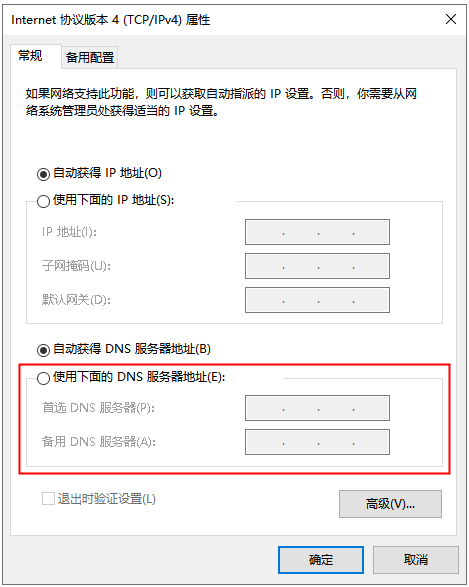
方法7:运行Windows/网络疑难解答工具
运行Windows内置的互联网疑难解答工具可以快速检测连接问题并自动解决。
- 点击开始菜单并选择设置图标,或按Windows + I打开它。
- 在左侧列中选择系统,然后向下滚动并点击疑难解答 > 其他疑难解答。
- 找到“网络和互联网”并点击旁边的“运行”按钮以开始疑难解答。
方法8:重置TCP/IP设置
TCP/IP协议栈是网络设置的基本部分。重置通常会重新初始化TCP/IP协议,清除DNS缓存,修正可能导致无网络问题的错误配置等。
- 按“Windows + R”并输入cmd。然后,选择“以管理员身份运行”。
- 输入netsh int ip reset或netsh winsock reset并按Enter。
- 重置完成后,重启计算机以应用更改。
方法9:禁用IPv6
IPv6是先进的技术,但某些旧设备或软件可能不完全支持它。在某些情况下,网络可能在IPv6和IPv4之间切换,导致连接延迟。如果设备的网络连接有问题,禁用IPv6可能有助于解决问题。
总结
本文概述了修复“未识别的网络无Internet”错误的9种解决方案。您可以首先使用最简单的重启方法进行故障排除,然后逐步转向更高级的修复。希望本指南能有效帮助您立即恢复网络。